Lista de classe é uma ferramenta que permite adicionar ou remover participantes do curso, alterar funções de alunos, criar novos alunos, importar alunos de um arquivo TXT ou CSV e imprimir ou exportar a Lista de classe para uso fora do Brightspace.
Use a ferramenta Lista de classe para exibir as pessoas inscritas no seu curso, enviar mensagens por e-mail ou mensagens instantâneas, exibir arquivos de armário compartilhados e fazer leituras. Você também pode ver as premiações que você concedeu aos alunos no curso.
Requisitos
Os seguintes itens são necessários para usar a ferramenta Lista de classe:
- Para ver e usar a ferramenta Lista de classe, você deve ter as permissões de Lista de classe necessárias aplicadas à sua função. Essas permissões só podem ser acessadas pelo administrador da organização.
- Para adicionar a ferramenta de Progresso da Classe à barra de navegação do curso, você deve ter as permissões da Barra de navegação necessárias aplicadas à sua função. Para obter mais informações sobre como adicionar uma ferramenta ou link à barra de navegação do curso, consulte o tópico Personalizar a barra de navegação do curso.
Importante: você também pode localizar as ferramentas de curso disponíveis navegando até Administração do curso a partir da barra de navegação. Se não conseguir encontrar a ferramenta Calendário na instância do Brightspace, entre em contato com o administrador da organização para obter as permissões necessárias.
Tour visual da ferramenta Lista de classe
Ao navegar para Lista de classe, você pode ver todos os participantes do curso e executar as seguintes ações:
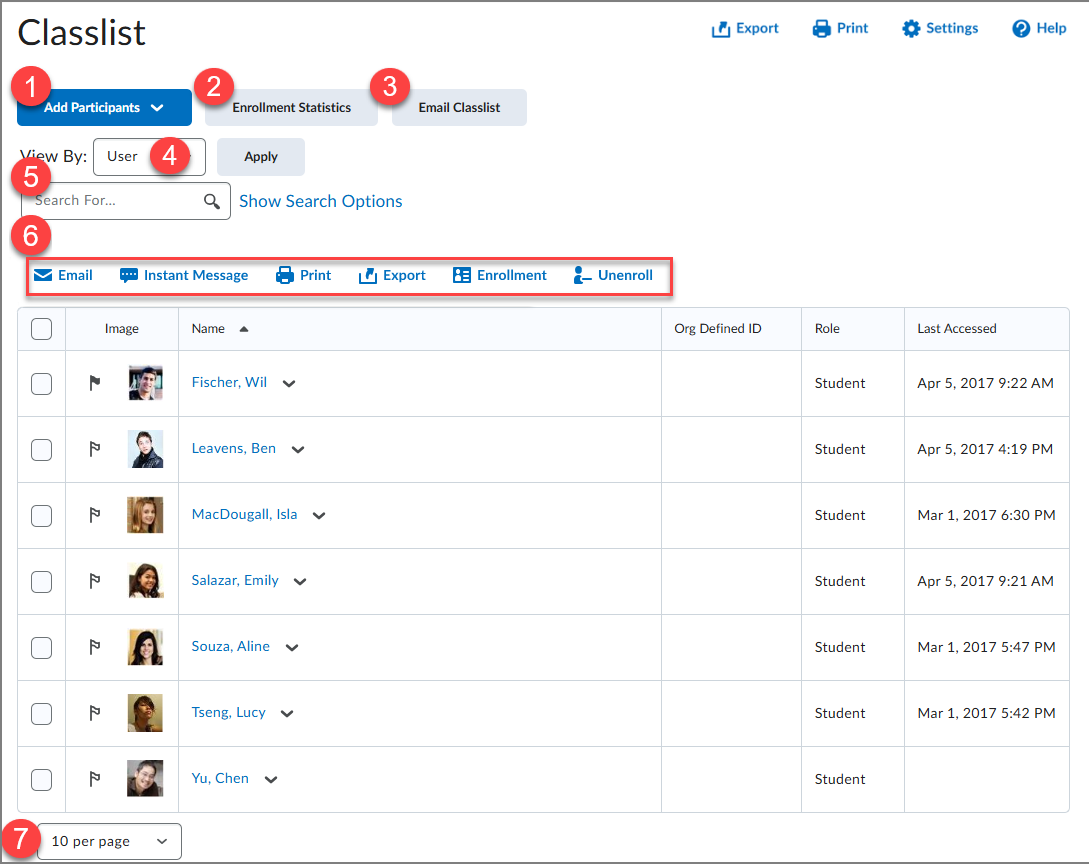
- Adicionar participantes: adicionar usuários existentes ou criar e inscrever um novo aluno.
- Estatísticas de inscrição: ver todas as inscrições e desistências do curso.
- Lista de classes de e-mail: selecionar grupos ou alunos para os quais enviar mensagens.
- Exibir por: filtrar sua exibição da Lista de classe exibindo participantes por usuário individual ou grupos/seções de cursos.
- Procurar por...: pesquisar alunos ou grupos na sua Lista de classe. Para ver todos os parâmetros de pesquisa disponíveis, clique em Mostrar opções de pesquisa.
- Mais ações: selecione um aluno ou um grupo de alunos e execute um dos seguintes procedimentos:
- E-mail: enviou uma mensagem de e-mail aos alunos selecionados.
- Mensagem instantânea: enviou uma mensagem aos alunos selecionados.
- Imprimir: imprimir a lista de alunos ou grupos selecionados com detalhes.
- Exportar: exportar a lista de alunos ou grupos selecionados com detalhes como arquivo CSV.
- Inscrição: inscrever a lista de alunos ou grupos selecionados.
- Cancelar inscrição: cancelar inscrição da lista de alunos ou grupos selecionados.
- Número de registros por página: selecione o número de alunos que aparece na página (10; 20; 50; 100; 200)
Vídeo: Visão geral da ferramenta Lista de classe